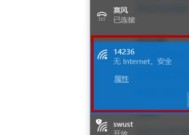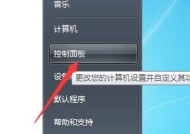电脑无线网连接上却上不了网怎么回事(排查与解决电脑无法联网问题的方法与技巧)
- 生活知识
- 2025-01-10
- 3
- 更新:2024-12-19 15:28:41
在当今数字化时代,网络已经成为了我们日常生活中不可或缺的一部分。然而,有时候我们可能会遇到一些烦人的问题,比如我们的电脑可以成功连接到无线网络,但却无法正常上网。出现这种情况究竟是什么原因呢?本文将为您介绍一些常见的原因和解决方法,帮助您快速解决电脑无法联网的问题。
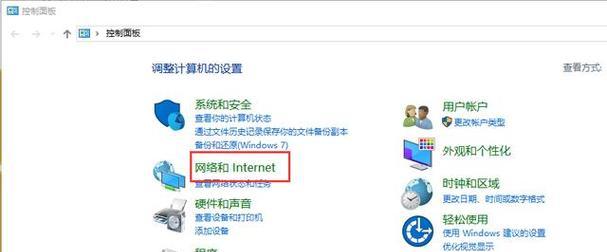
1.电脑无线网连接上却上不了网是怎么回事?
有时候,尽管我们的电脑可以成功连接到无线网络,但却无法通过该网络进行正常的上网操作。这可能是由于多种原因引起的,比如网络设置问题、网络信号弱等。下面将逐一介绍这些原因并提供相应的解决方法。
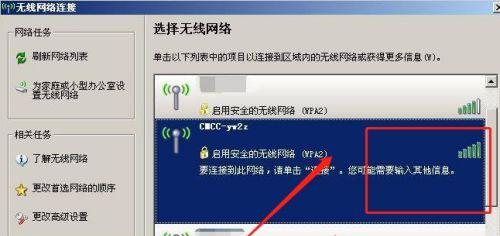
2.网络设置问题
首先要检查的是您的网络设置。确保您的电脑已正确配置了无线网络连接,并且已经输入了正确的网络密码。可以尝试重新配置网络连接,或者重启电脑和无线路由器来解决这个问题。
3.网络信号弱
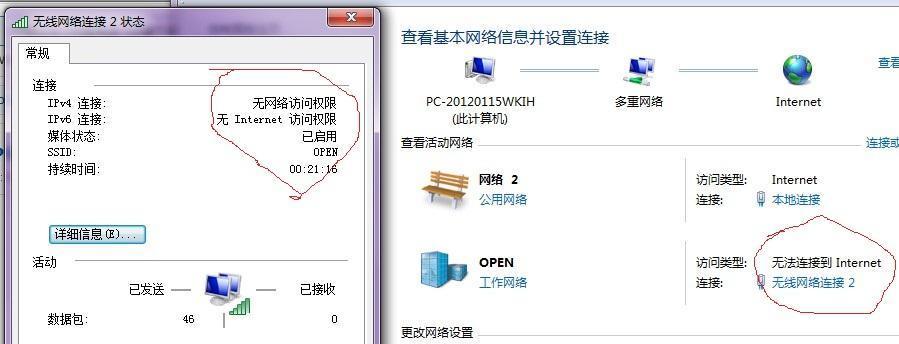
如果您的电脑所处的位置距离无线路由器较远,或者有很多物体阻挡了无线信号的传输,那么可能会导致网络信号弱。可以尝试将电脑靠近无线路由器,或者使用一个信号增强器来提高网络信号质量。
4.DNS设置问题
DNS(域名解析系统)是将域名转换为IP地址的系统。如果您的电脑的DNS设置有问题,那么可能会导致无法正常上网。可以尝试更改DNS设置为公共DNS服务器,比如谷歌的DNS服务器(8.8.8.8和8.8.4.4),来解决这个问题。
5.防火墙设置问题
有时候,电脑的防火墙设置可能会阻止网络连接。可以尝试关闭防火墙或者添加相应的例外规则,以允许网络连接通过防火墙。
6.IP地址冲突
如果多台设备连接到同一个无线路由器,并且它们使用了相同的IP地址,那么就会发生IP地址冲突,导致网络无法正常连接。可以尝试更改设备的IP地址,以解决这个问题。
7.网络供应商问题
有时候,网络供应商可能会出现问题,导致无法正常上网。可以尝试联系网络供应商,了解是否有网络故障,并寻求他们的帮助解决问题。
8.路由器问题
如果以上方法都没有解决您的问题,那么可能是无线路由器本身出现了问题。可以尝试重启路由器或者进行路由器的固件升级,来解决这个问题。
9.电脑病毒感染
电脑病毒可能会干扰网络连接,并导致无法上网。可以运行杀毒软件进行全面扫描,清除任何病毒或恶意软件。
10.网络卡驱动问题
网络卡是连接电脑和无线网络的关键组件。如果网络卡的驱动程序有问题,那么可能会导致无法正常连接网络。可以尝试更新网络卡驱动程序,以解决这个问题。
11.系统更新问题
有时候,操作系统的更新可能会导致网络连接问题。可以尝试回滚操作系统的更新,或者等待官方发布修复程序来解决这个问题。
12.无线设备故障
如果您的电脑可以成功连接到其他无线网络,那么可能是无线路由器或其他网络设备出现了故障。可以尝试使用其他设备连接同一无线网络,或者尝试将您的电脑连接到其他无线网络,来排除设备故障的可能性。
13.系统设置问题
有时候,一些特殊的系统设置可能会干扰网络连接。可以尝试重置网络设置或者恢复系统默认设置,来解决这个问题。
14.ISP限制访问
有些网络供应商可能会限制访问某些特定网站或服务。可以尝试使用虚拟私人网络(VPN)来绕过这种限制。
15.密码错误
确保您输入的无线网络密码是正确的。密码错误可能导致无法正常连接网络。可以尝试重新输入密码,并确保区分大小写和特殊字符。
电脑无线网连接上却上不了网可能由于多种原因引起,包括网络设置问题、网络信号弱、DNS设置问题、防火墙设置问题、IP地址冲突、网络供应商问题、路由器问题、电脑病毒感染、网络卡驱动问题、系统更新问题、无线设备故障、系统设置问题、ISP限制访问和密码错误等。通过逐一排查并采取相应的解决方法,您应该能够解决电脑无法联网的问题,享受到稳定的网络连接。